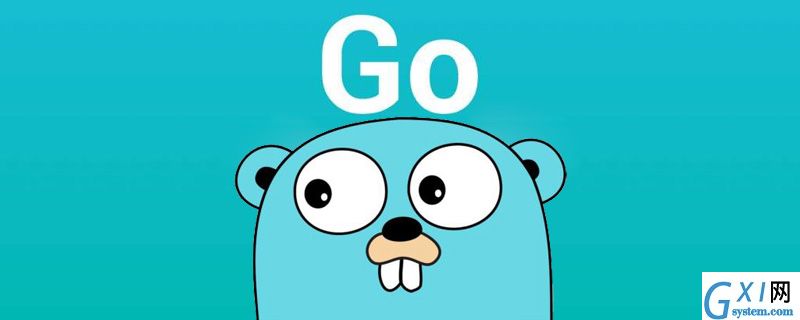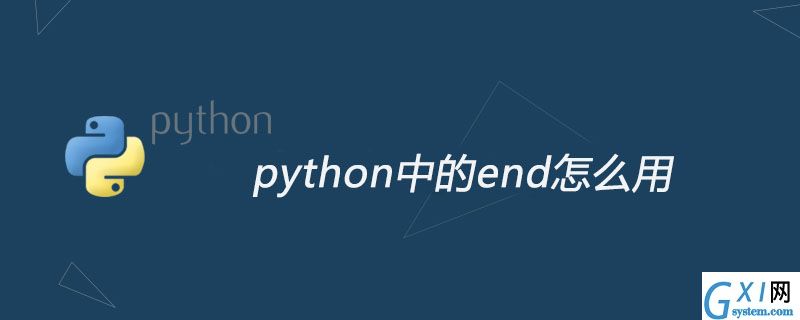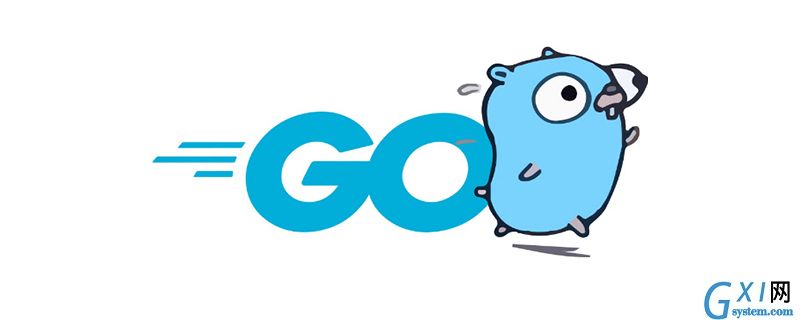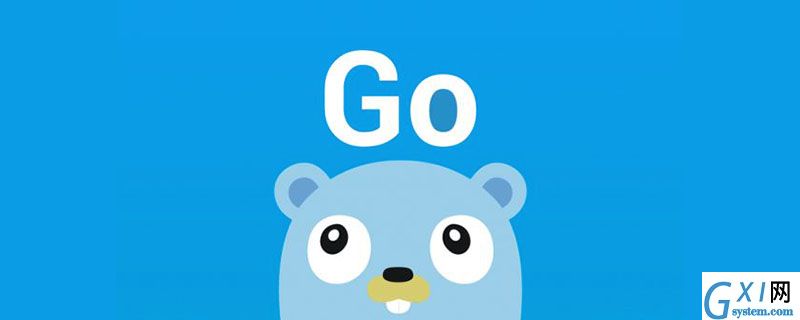golang glog 设置
Golang是一种强大的编程语言,它在不断地发展和进步。Golang提供了一个内置的标准库,其中包括Glog,一个提供给开发人员进行日志记录的库。 Glog是Golang社区中比较流行的标准库,它具有高效、可定制和跨平台等特点。在本文中,我们将讨论如何在Golang中设置Glog。
安装Glog
首先,我们需要在本地机器上安装Glog库。安装步骤如下:
打开终端并输入以下命令:
go get github.com/golang/glog
这将从golang.org下载Glog,并将其存储在$GOPATH/src/github.com/golang/glog文件夹中。
- 然后,进入存储位置,并使用以下命令来编译和安装Glog:
cd $GOPATH/src/github.com/golang/gloggo install
Glog设置
Glog默认情况下会将日志输出到标准错误输出,我们可以使用以下四种级别来设置日志的优先级别:
- INFO:信息级别,用于输出标准的程序运行信息
- WARNING:警告级别,用于输出警告信息
- ERROR:错误级别,用于输出错误信息
- FATAL:致命级别,用于输出程序运行时的致命错误信息
当我们使用任何输出级别时,Glog都会将日志记录到指定的文件中,同时也可以将日志发送到远程服务器或其他地方。
以下是通过设置日志级别和文件输出目录来配置Glog的代码:
import ( "flag" "fmt" "log" "os" "time" "github.com/golang/glog")func main() { flag.Parse() // 设置要输出的日志级别 glog.Info("这是一条输出级别为INFO的日志信息") glog.Warning("这是一条输出级别为WARNING的日志信息") glog.Error("这是一条输出级别为 ERROR的日志信息") glog.Fatal("这是一条输出级别为FATAL的日志信息") // 自定义日志文件输出目录及文件名 logDir := "/Users/username/logs" logName := "app.log" os.MkdirAll(logDir, os.ModePerm) logFile := fmt.Sprintf("%s/%s-%s.log", logDir, logName, time.Now().Format("20060102")) logFd, err := os.OpenFile(logFile, os.O_WRONLY|os.O_CREATE|os.O_APPEND, 0644) if err != nil { glog.Fatalf("Failed to create log file: %v", err) } defer logFd.Close() // 将日志输出到文件 log.SetOutput(logFd) // 输出格式化后的日志信息 log.Printf("这是一条格式化的日志信息: %s", "Custom message")}在上述代码中,我们首先使用flag.Parse()函数解析命令行标志。然后,我们设置了日志级别、自定义日志文件输出目录及文件名,并将日志输出到指定的文件中。值得注意的是,我们使用了defer关键字,以确保在函数退出之前关闭文件。
最后,我们使用log.Printf()函数将格式化的信息输出到日志文件中。这个函数和fmt.Printf()函数非常相似,实现了格式化输出日志信息的功能。
结论
Glog是Golang中一个非常好的日志库,它可以用来记录各种级别的日志信息,并可以配置输出文件及保存位置。本文介绍了如何安装、设置和使用Glog,帮助开发人员更加方便地记录程序运行时的各种日志信息。通过使用Glog记录日志信息可以更容易地查找和解决问题,并能更有效地监控和维护程序正常运行。
以上就是golang glog 设置的详细内容,更多请关注Gxl网其它相关文章!